
Inhoudsopgave:
- Auteur John Day [email protected].
- Public 2024-01-30 11:14.
- Laatst gewijzigd 2025-01-23 15:01.
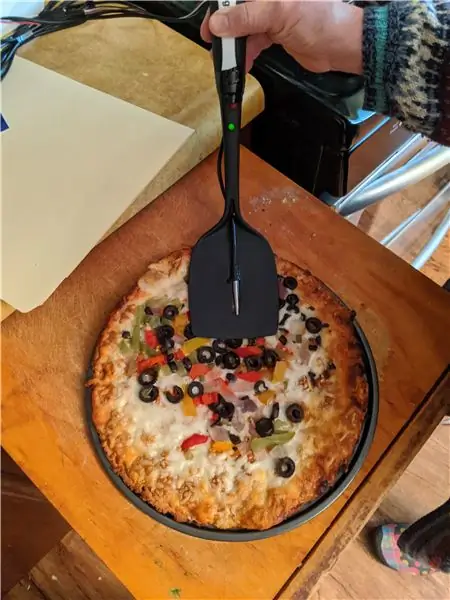
Iedereen heeft wel eens dat moment gehad waarop ze te ongeduldig zijn en gewoon die eerste hap pizza vers uit de oven moeten nemen om het dak van hun mond te laten verbranden met de hitte van duizend zonnen. Ik weet dat ik deze momenten heb gehad en uiteindelijk besloot ik iets te maken om het te voorkomen. Met behulp van een Arduino en een temperatuursensor wordt een zelfgemaakte spatel gemaakt om de pizza te serveren en de temperatuur van de saus en de topping van de pizza te meten.
Om dit te bereiken, heb ik mijn ontwerp enkele basisvereisten gegeven:
- De bedrading (zonder de Arduino) moet in de spatel worden ingebouwd
- De gebruiker moet op de hoogte worden gesteld als het te warm is of als het de juiste temperatuur is om te eten
- De spatel moet afwasbaar en voedselveilig zijn
In deze Instructable laat ik je het circuitontwerp, de code en de uiteindelijke spatelassemblage zien, samen met een demovideo.
Stap 1: Gereedschap en benodigdheden




Gereedschap:
- Boor (alleen als je de spatel moet aanpassen zoals ik deed)
- Boren
- Voedselveilige lijm (bijvoorbeeld ASI #502 Silicone)
Benodigdheden:
- (1) Weerstand van 4,7 kOhm
- (2) 220 Ohm Weerstand:
- (1) Groene LED
- (1) Rode LED
- (1) Arduino (elke variëteit zal werken, ik zal een Seeeduino gebruiken) met bijbehorende datakabel voor computerverbinding
- (1) Doorverbindingsdraden
- (1) Spatel
- (1) DS18B20-temperatuursensor (prebuilt heeft de voorkeur, ik gebruik er een die is ingekapseld in roestvrij staal voor voedselveiligheid en eenvoudige reiniging)
- (1) Broodplank
Optionele artikelen:
- Digitale multimeter (voor het oplossen van problemen met het circuit)
- Soldeerbout en soldeer (voor meer permanente circuits)
Stap 2: Software en bibliotheken
Om de microcontroller en de DS18B20-temperatuursensor te gebruiken, moet u software en een Arduino-bibliotheek downloaden en installeren
Arduino IDE: hier wordt de code geschreven en gecompileerd
Vind dit hier:
2. OneWire-bibliotheek
Vind dit hier:
Je kunt deze bibliotheek ook vinden en installeren binnen de Arduino IDE door naar het tabblad Tools te gaan en bibliotheken te beheren waar je kunt zoeken naar "OneWire"
Stap 3: Bouw het circuit
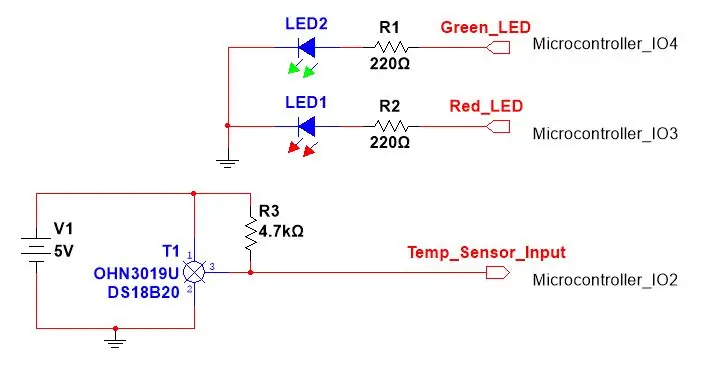
Zie het bijgevoegde schema als een gids voor het bouwen van de schakeling. Sluit de LED's aan op de juiste microcontroller IO zoals weergegeven in het schema. Sluit de sensoruitgang aan op IO2 op de microcontroller.
Stap 4: De spatel aanpassen



Deze stap is cruciaal bij het maken van het definitieve ontwerp. Afhankelijk van de spatel die je hebt, kun je deze op veel verschillende manieren aanpassen. Het belangrijkste onderdeel van deze aanpassing is het uitsnijden van een gat waar de temperatuursensor kan zitten. Ik begon met het volgen van de sensor op de bovenkant van het platte deel van de spatel. Daarna heb ik het geheel uitgeboord met een boor. Vervolgens heb ik een gat geboord waar de draad van de sensor doorheen moet. Dit is meer cosmetisch dan functioneel. Vervolgens heb ik twee gaten geboord voor de LED's om in te zitten. Op dit punt heb ik alleen verdere wijzigingen aangebracht om de draden te verbergen, dus dit kan worden gedaan volgens welke spatel je ook hebt.
Stap 5: De code uploaden en wijzigen
De code is gebaseerd op een bibliotheek die te vinden is in de Arduino IDE. Nadat de OneWire-bibliotheek is gedownload en geïnstalleerd zoals beschreven in stap 2, vindt u een voorbeeld voor de DS18B20 in de IDE onder Bestandsvoorbeelden. Ik heb het voorbeeld 'DS18B20_Simple' aangepast om met LED's te werken. De code is hier bijgevoegd, zodra de bibliotheek is gedownload en geïnstalleerd, kan de code worden gedownload en uitgevoerd in de Arduino IDE. In de code is de temperatuur in het if statement naar jouw smaak aan te passen.
Stap 6: Sluit de spatel aan
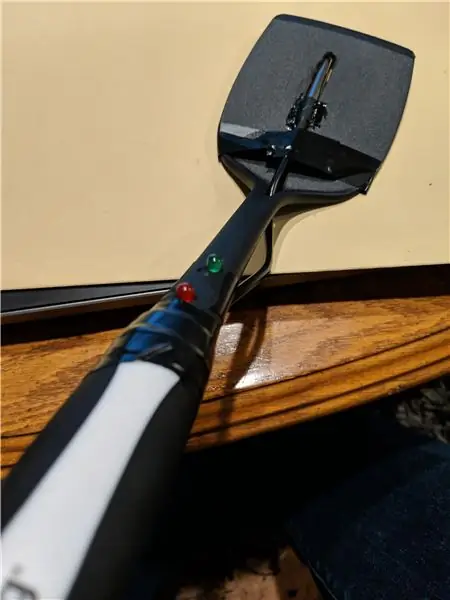
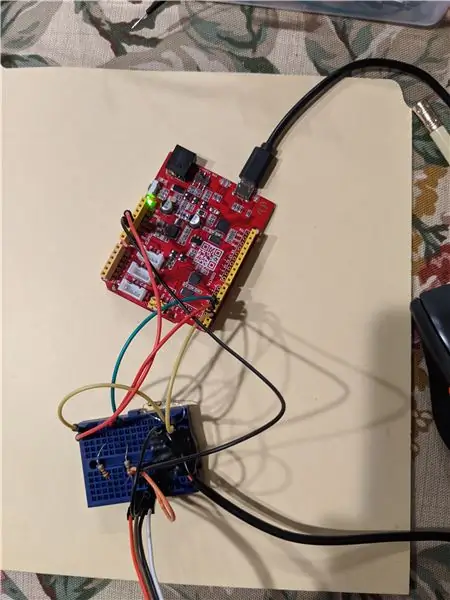

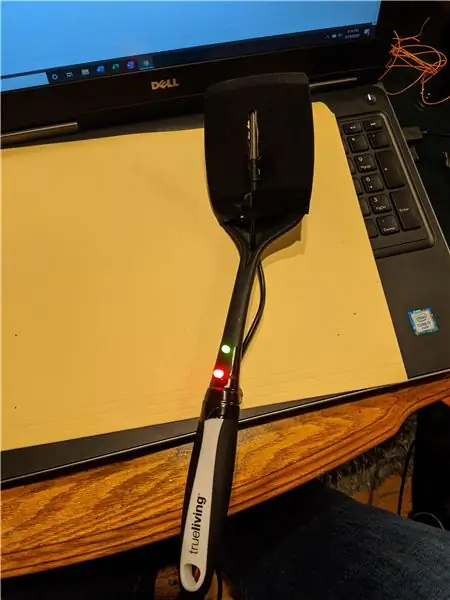
De componenten worden in de gaten geplaatst die in de vorige stap zijn geboord. Om de draden er netjes uit te laten zien en om loskoppelen of kortsluiting te voorkomen, heb ik losse draden in isolatietape gewikkeld. Nu leiden de draden naar een breadboard waar de weerstanden zijn en de spatelcomponenten samenkomen met de microcontroller. Hier zijn de startkabels goed voor snelle verbindingen. Zorg ervoor dat u de bedrading dubbel controleert voordat u de microcontroller op uw laptop aansluit. Op de laatste foto zie ik dat ik de LED's test om er zeker van te zijn dat de bedrading correct was. In de volgende stap wordt de code besproken.
Stap 7: Eindresultaat
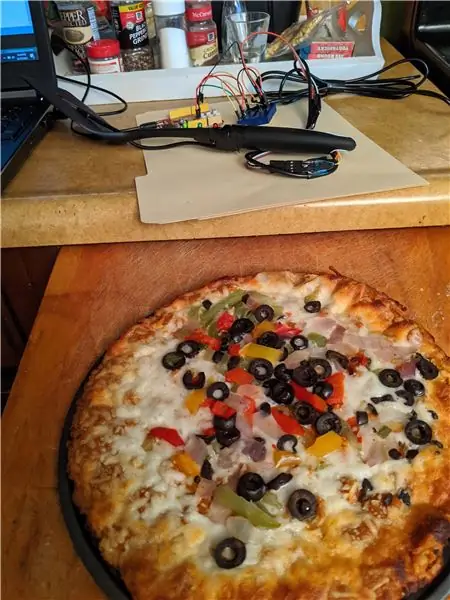

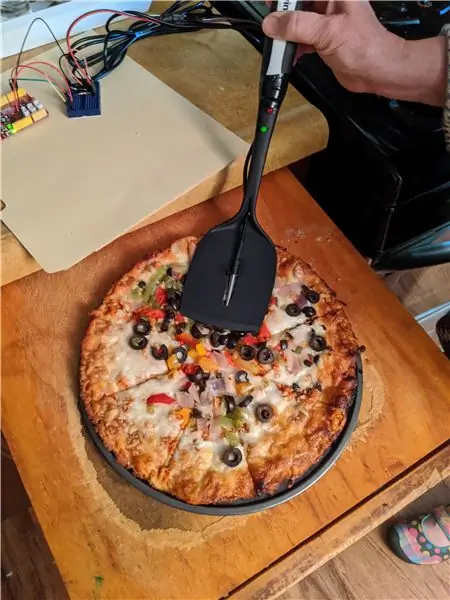
De video hier toont de spatel aan het werk op een vers uit de oven pizza. De groene LED gaat uit en de rode LED gaat na een tijdje aan. Dit duurt minstens 15-20 seconden om uit te vlakken wanneer de spatel op kamertemperatuur blijft staan. Ik koos de temperatuur hier om 60 graden Celsius of 160 graden Fahrenheit te zijn. Dus als de LED groen wordt, is de pizza op een temperatuur die je verhemelte niet zal verbranden.
Aanbevolen:
Hoe maak je een thermometer met Arduino en LM35: 6 stappen

Hoe maak je een thermometer met Arduino en LM35: vandaag ga ik je laten zien hoe je een thermometer maakt met Arduino en LM35 temperatuursensor, LCD-scherm, op een breadboard dat met draden is verbonden. Het toont de temperatuur in Celsius en Fahrenheit.We Opgemerkt
IR-thermometer voor slaap: 5 stappen

IR-thermometer voor slaap: dus deze luie oude nerd (L.O.G.) kocht onlangs een IR-thermische module, MLX90614 van AliExpress.com. Zie foto's Dit is hetzelfde type sensor dat wordt gebruikt in die voorhoofd- en oorthermometers die op de derde foto worden getoond. Ze heten contactloos omdat
Contactloze thermometer: 7 stappen

Contactloze thermometer: Continue bewaking van de lichaamstemperatuur is dé manier om een coronapatiënt te detecteren. Er zijn zoveel soorten thermometers op de markt verkrijgbaar. De normale thermometer kan de temperatuur van een covid-patiënt meten en kan ook het virus verspreiden. In d
Op Arduino gebaseerde contactloze infraroodthermometer - Op IR gebaseerde thermometer met Arduino: 4 stappen

Arduino-gebaseerde contactloze infraroodthermometer | IR-gebaseerde thermometer met Arduino: Hallo allemaal, in deze instructables zullen we een contactloze thermometer maken met behulp van Arduino. Omdat de temperatuur van de vloeistof / vaste stof soms veel te hoog of te laag is en dan is het moeilijk om er contact mee te maken en de temperatuur dan in die sc
ARDUINO FM-RADIO EN WI-FI THERMOMETER: 5 stappen

ARDUINO FM-RADIO EN WI-FI THERMOMETER: Hoe een FM-radio (88-108 MHz) te bouwen die ook de buitentemperatuur weergeeft die wordt ontvangen van een zender met behulp van de nrf24l01-module op de 2,4 GHz-frequentie. Het menu is intuïtief en werkt met een draaiknop encoder.Kies uit het menu wat u interesseert
